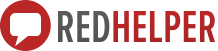В этой статье Вы узнаете, какие есть варианты виджета, как их использовать, как изменять расположение виджета и как настраивать его цветовую схему - это важно для наилучшей интеграции обратного звонка в дизайн сайта и повышения конверсии.
Где настраивать дизайн виджета
Для изменения настроек отображение виджета обратных звонков Вам необходимо авторизоваться в личном кабинете:
И перейти на страницу «Внешний вид» сервиса RedConnect
http://redhelper.ru/my/redconnect/skin
Если у Вас настроено несколько виджетов RedConnect, не забудьте выбрать, для какого из них Вы производите настройку внешнего вида.
Настройка дизайна "Кнопки над сайтом"
Кнопка над сайтом - тип виджета "по-умолчанию", и именно он будет отображаться на Вашем сайте после установки кода RedConnect.
Изменение цветовой схемы
Цветовая схема виджета разделена на 2 части - значок (на скриншоте - круг с белой трубкой в нем на свернутом виджете и кнопка "Заказать звонок" на развернутом) и фон (все остальное).
Вы можете выбрать один из нескольких популярных вариантов (п. 1 на скриншоте выше), которые подготовил наш дизайнер, или самостоятельно выбрать цвет значка и фона (п. 2).
При этом Вы можете не только кликнуть по нужному цвету, но и сразу ввести его код в шестнадцатиричном формате RGB (web-цвета):
Изменения тут же отобразятся на примере в личном кабинете.
Изменение положения виджета
Вы можете изменить не только цвет, но и расположение виджета на странице. Сделать это можно 2-мя способами:
- ввести значения отступов в процентах (п. 3). При этом иконка виджета на виртуальнйо странице (справа) автоматически переместится в указанное место.
- переместить иконку виджета с помощью мышки на виртуальной странице (п. 4). При этом в полях ввода отступов (слева) автоматически подставятся нужные значения.
Задержка выдачи
С помощью этой настройки (п.5) Вы можете указать виджету, через какое время он должен перейти из свернутого в развернутое состояние, чтобы привлечь внимание посетителя. Чтобы не отвлекать посетителей от просмотра страницы, Вы можете поставить очень большое значение (например - 600 секунд), и тогда виджет развернется только через 10 минут просмотра страницы.
ВАЖНО: задержка выдачи не влияет на появление виджета на странице - свернутый виджет RedConnect появится сразу после загрузки контента страницы не зависимо от этой настройки.
Старый и новый дизайн
В августе 2015 года у виджета RedConnect изменился дизайн. Новый виджет значительно лучше конвертирует посетителей в клиентов, и поэтому для всех новых пользователей доступен только новый вариант дизайна. Для тех, кто зарегистрировался раньше августа 2015 года есть возможность выбирать между старым и новым дизайном с помощью п.7. При изменении варианта дизайна все настройки сохраняются.
Сохранение изменений
После внесения всех необходимых корректировок не забудьте нажать кнопку "сохранить изменения":
Настройка дизайна кнопки в сайт
Кнопка в сайт - второй по популярности и эффективности тип виджета. Этот виджет менее заметен на сайте, но ничто не мешает использовать его в дополнение к кнопке над сайтом.
Активация и размещение кнопки в сайт
Чтобы разместить на Вашем сайте этот вариант виджета, его необходимо активировать:
После нажатия кнопки "Активировать" Вы увидите окно с кодом, который необходимо разместить в том месте сайта, где Вы хотите видеть кнопку обратного звонка:
Если Вы не уверены, как именно это сделать, лучшим решением будет обратиться к вашему веб-мастеру.
Если Вам необходимо еще раз скопировать код кнопки - в настройках дизайна нажмите кнопку
Настройка варианта и размера кнопки в сайт
Особенность кнопки в сайт (помимо настройки цветовой схемы) - ее вариативность. Вам доступны:
- три варианта кнопки (п. 1 на скриншоте выше)- "квадратная", "закругленная" и "без фона и рамки":
- три варианта размера (п.4)
Настройка цветовой схемы кнопки в сайт
Цветовая схема для кнопки в сайт включает в себя три характеристики - значок, фон и рамка. ВАЖНО: если выбран вариант "Без фона и рамки" настройки этих параметров не применяются к виджету.
Настройка цветовой схемы кнопки в сайт аналогична той, что производится для кнопки над сайтом. Вы можете самостоятельно назначить цвета (п. 2) или выбрать одну из имеющихся схем (п.3), разработанных нашим дизайнером.
Сохранение изменений
После внесения всех необходимых корректировок не забудьте нажать кнопку "сохранить изменения":
Всплывающее окно (POP-UP)
Всплывающее окно зачастую понапрасну раздражает посетителей Вашего сайта, поэтому мы рекомендуем использовать этот виджет с крайней осторожностью и внимательно следить за результатами.
По-умолчанию всплывающее окно RedConnect выключено, и чтобы его разблокировать нужно нажать кнопку "Активировать":
Для всплывающего окна доступны следующие настройки:
1. Текст надписи - тот текст увидит пользователь в POP-UP на сайте. Постарайтесь тщательно продумать этот текст, так как от него сильнее всего зависит эффективность этого варианта виджета.
2. Задержка выдачи - этот параметр определяет, через какое время после нахождения на сайте пользователь обязательно увидит POP-UP. Мы не рекомендуем устанавливать слишком маленькие значения - это раздражает посетителей. ВАЖНО: POP-UP RedConnect будет показан посетителю только 1 раз за сессию.
3. Выдача при уходе с сайта - если эта опция включена, то как только посетитель попытается уйти с сайта, то увидит на экране браузера всплывающее окно RedConnect.
ВАЖНО: в этом случае POP-UP так же будет показан посетителю не более одного раза за сессию. Чтобы увидеть работу этой опции, желательно сперва закрыть все вкладки браузера с вашим сайтом, чтобы обнулить сессию.
Сохранение изменений
После внесения всех необходимых корректировок не забудьте нажать кнопку "сохранить изменения":
Помощь
Вы всегда можете обратиться за помощью к нашим специалистам. Для вас доступны:
- онлайн-чат и бесплатный обратный звонок на сайте RedConnect.ru
- телефон +7 (495) 212 92 57
- почта info@redhelper.ru
Связанные темы
Варианты отображения виджета - кнопка в сайт, кнопка над сайтом, POP-UP